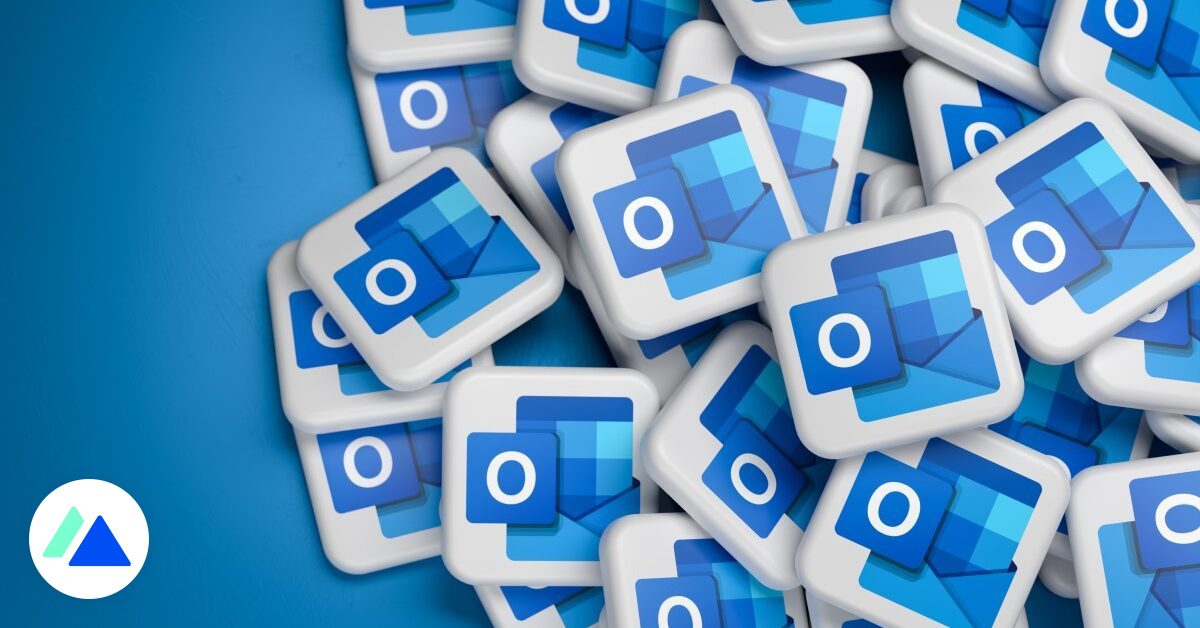
Tìm hiểu cách thêm chữ ký email tự động vào Outlook.
Chia sẻ bài viết
Estelle Raffin / Được xuất bản trên 2 Tháng 8 năm 2022 9:11 sáng

Bạn có thể tạo một số chữ ký email tự động trên Outlook. © Andreas Prott – stock.adobe.com
Cách tạo chữ ký email Outlook trên PC
Để tạo chữ ký email Outlook trên phiên bản Outlook trên máy tính:
Nhấp vào Thư mới trong tab Trang chủ, Thư mới mở ra, trong tab Thư, nhấp vào Chữ ký, sau đó nhấp vào tùy chọn xuất hiện: Chữ ký, Sau đó nhấp vào Mới để tạo chữ ký thư mới, Chọn tên chữ ký, và sau đó bấm OK. Thêm các phần tử mong muốn vào hộp được cung cấp (văn bản, liên kết, v.v.), sau đó bấm OK.
Điều cần biết: nếu bạn tạo nhiều chữ ký email trên Outlook, đừng quên đặt chữ ký bạn muốn có theo mặc định mỗi khi bạn mở email. Trong cửa sổ nơi bạn tạo chữ ký của mình, bạn tìm thấy tùy chọn ở bên trái.
Cách tạo chữ ký email trên phiên bản web của Outlook
Để thêm chữ ký email qua phiên bản web của Outlook (trên trình duyệt web):
Ở trên cùng bên phải, nhấp vào Cài đặt (bánh xe có răng), Sau đó nhấp vào Xem tất cả cài đặt Outlook, Chọn phần Soạn và trả lời, Sau đó nhấp vào Chữ ký mới, nhập các yếu tố cho chữ ký email được cá nhân hóa của bạn, sau đó nhấp vào Để đăng ký.
Cách tạo chữ ký email Outlook trên điện thoại di động
Dưới đây là cách tạo chữ ký email trên ứng dụng Outlook dành cho thiết bị di động:
Mở ứng dụng và nhấn ảnh hồ sơ của bạn ở trên cùng bên trái, Đi tới Cài đặt (bánh xe răng ở dưới cùng bên trái), Trong phần Thư, bạn sẽ tìm thấy tùy chọn Chữ ký.
Mẹo để tạo chữ ký email của bạn trên Outlook
Dưới đây là một số mẹo để tạo chữ ký email của bạn trong Outlook:
Nếu bạn không biết cách định dạng chữ ký email của mình để có cái nhìn thẩm mỹ, bạn có thể dựa vào các trình tạo chữ ký email như Trình tạo chữ ký email của HubSpot, Si.gnatu.re hoặc Gimm.io. Các công cụ trực tuyến miễn phí này cung cấp cho bạn các mẫu chữ ký email khác nhau mà bạn có thể tùy chỉnh với thông tin của mình. Trong số các yếu tố liên quan để chèn vào chữ ký email của bạn: họ, tên, chức danh, số điện thoại, địa chỉ email, logo công ty và các mạng xã hội mà bạn đang hoạt động. Nếu bạn muốn tạo một chữ ký email chuyên nghiệp, bạn nên kiểm tra những 8 những sai lầm cần tránh trước khi bạn bắt đầu tạo.
Chèn chữ ký email Outlook bằng các công cụ chuyên dụng
Ngoài ra còn có các công cụ quản lý chữ ký email dành cho doanh nghiệp. Các giải pháp này giúp bạn có thể tạo chữ ký email chuyên nghiệp và phân phối chúng tự động cho tất cả nhân viên.
